LINE Notify を動かしてみよう
LINE Notify とは
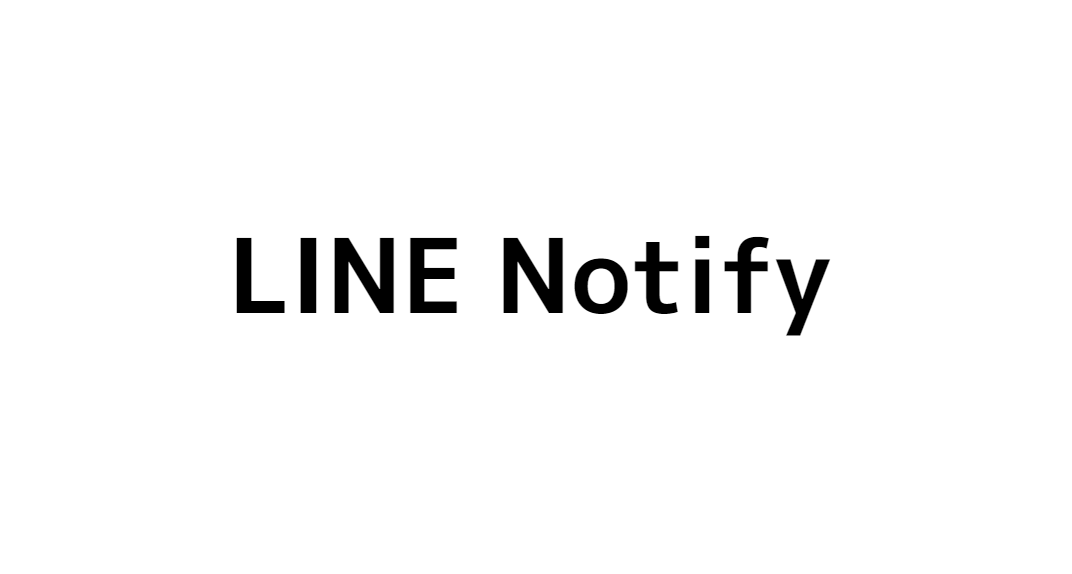
LINE Notify の大まかな仕組みを把握します。
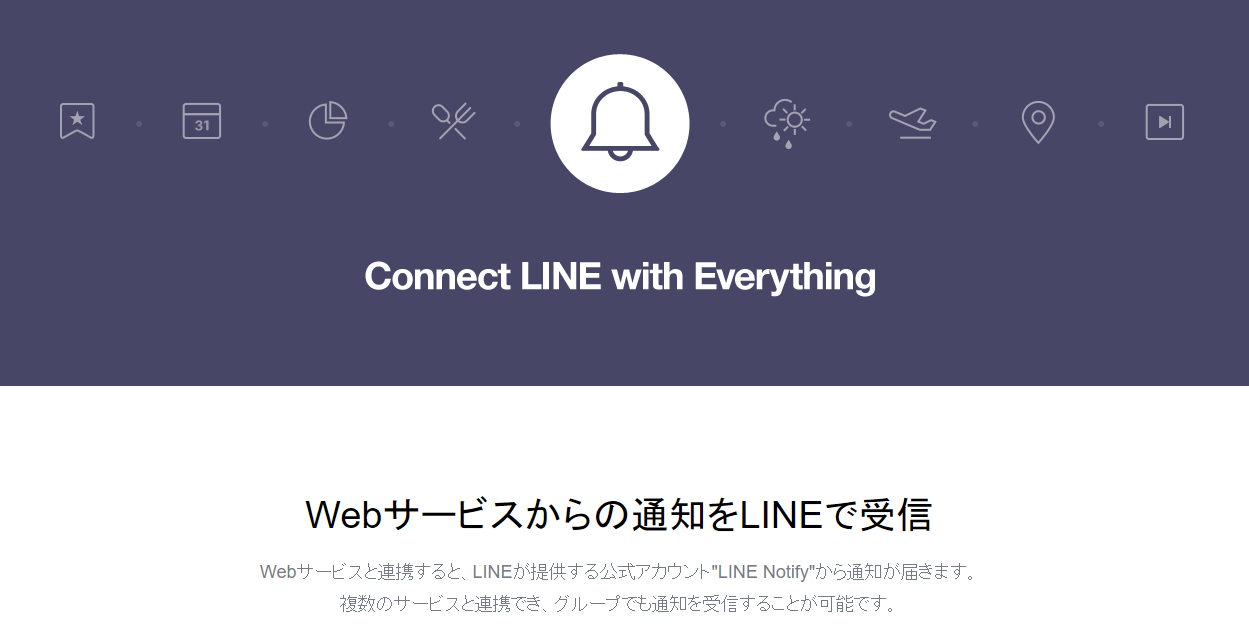
LINE Notify https://notify-bot.line.me/ja/
Webサービスと連携すると、LINEが提供する公式アカウント"LINE Notify"から通知が届きます。 複数のサービスと連携でき、グループでも通知を受信することが可能です。
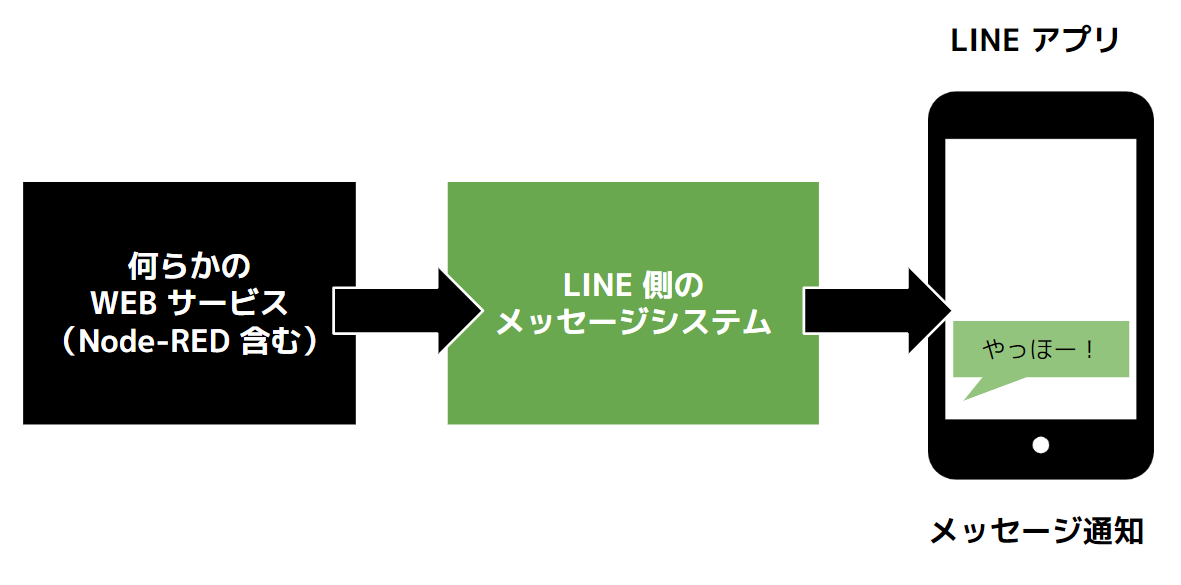
つまり「LINE Notifyと連携を行うことで、LINEユーザーが簡単にサービスの通知を受信できるようになります」
今回のプログラム
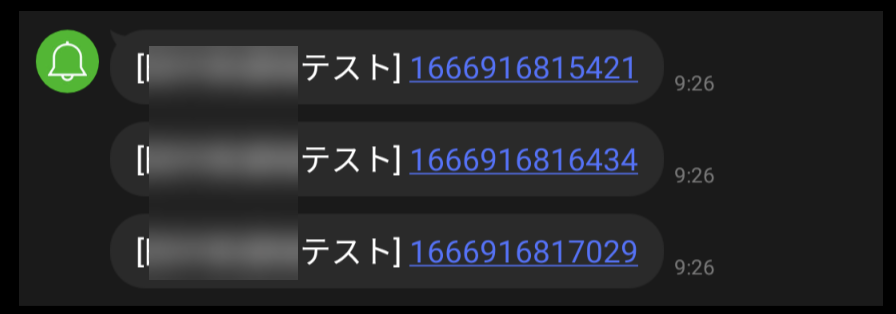
inject ノードをクリックしてメッセージを送ると、タイムスタンプが LINE Notify に送られます。
以前作業していた柴犬 API のフローを編集しましょう
以前作業していた柴犬 API や LINE BOT のフローをプロジェクトから選択してスタートしましょう。
フローのタブを追加して今回のフローをはじめる
今回のフローは新しいタブで進めましょう。

こちらの+ボタンからフローのタブを作成します。新しくできたフローのタブで作業をはじめましょう。
LINE Notify のアクセストークンを準備
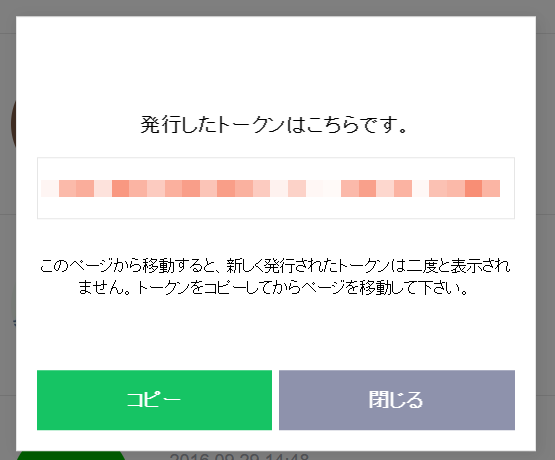
LINE Notify のアクセストークンを準備します。
LINE Notify のノードはこちらを使います
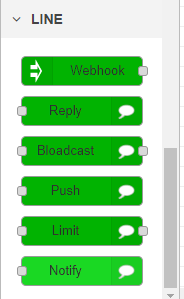
以前インストールした node-red-contrib-line-messaging-api の Notify ノードを使います。
inject ノードと Notify ノードを配置します
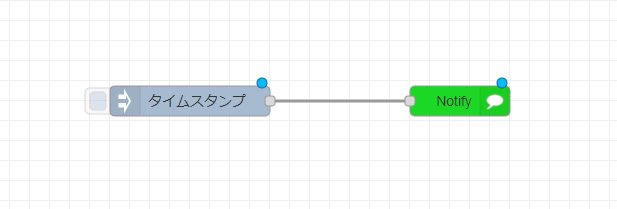
このように inject ノードと Notify ノードを配置します。
Notify ノードの設定
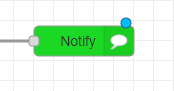
Notify ノードをダブルクリックしてプロパティを表示します。
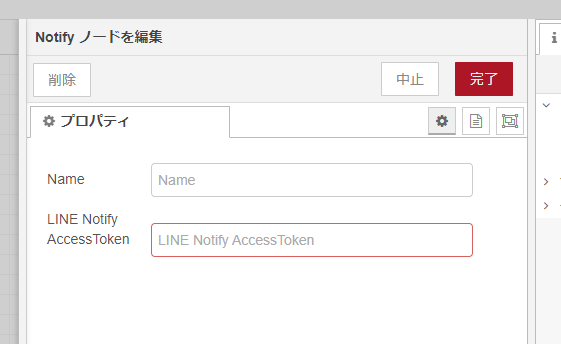
プロパティが表示されたら、LINE Notify AccessToken に、自分の作成した LINE Notify のアクセストークン入力して、完了ボタンをクリックします。
デプロイする
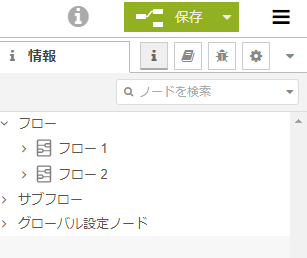
保存ボタンをクリックしてデプロイします。
動かしてみる
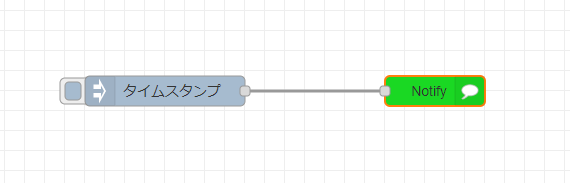
inject ノードをクリックしてメッセージを送ってみましょう。
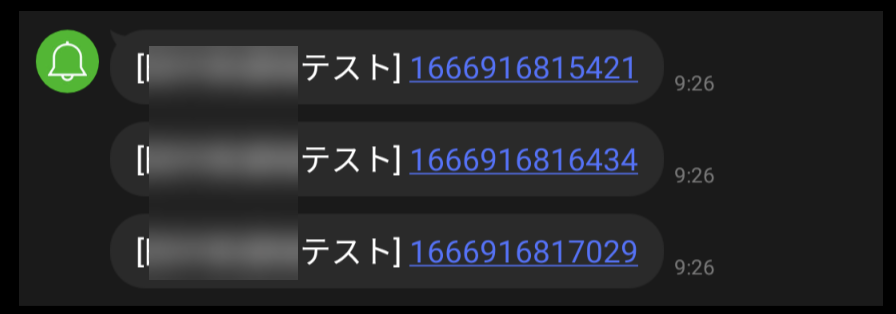
今回はタイムスタンプが LINE Notify に送られます。
エクストラ
- inject ノードのメッセージを変更して自分なりにメッセージを変更してみましょう
- データタイプを文字列にして「こんにちは!」をおくってみる
- LINE Notify API ドキュメント https://notify-bot.line.me/doc/ja/ を読んで理解を深めましょう
次は
左のメニューから、次に進みましょう。